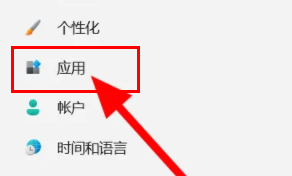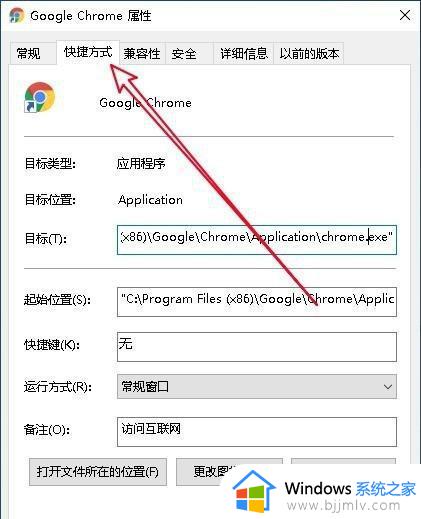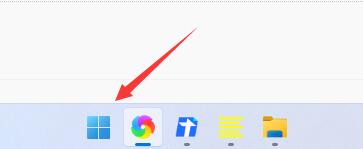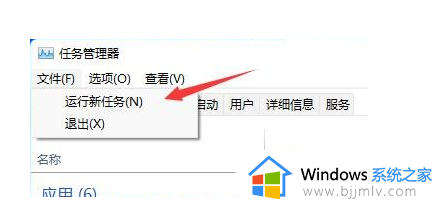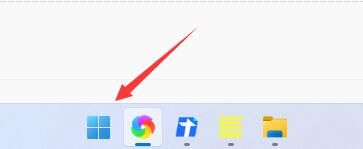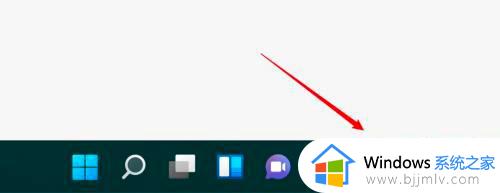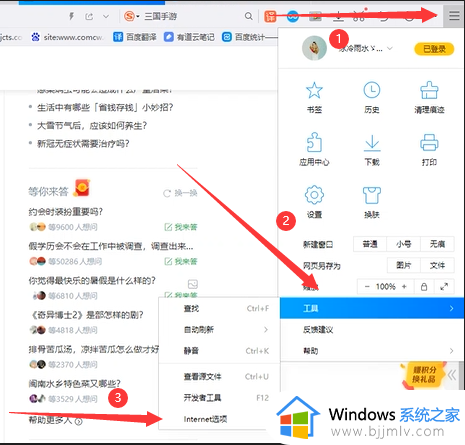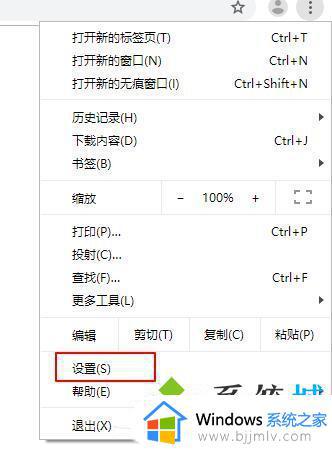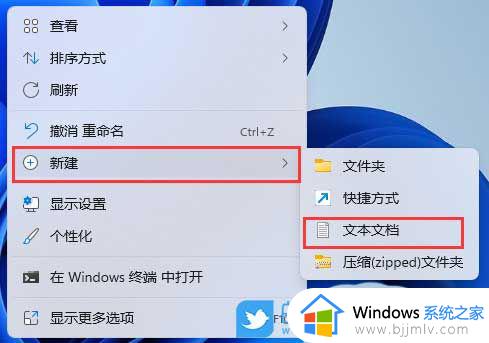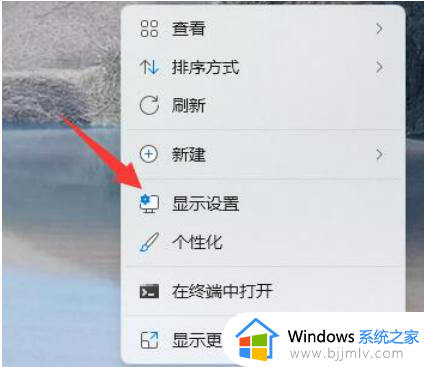win11打不开浏览器怎么办 win11无法启动浏览器解决方法
更新时间:2022-09-15 10:32:06作者:runxin
当用户在日常使用win11电脑办公的时候,经常都会用到浏览器来进行一些搜索操作,非常的方便,可是近日有用户的电脑在安装完win11系统之后,想要打开浏览器时却出现了无法启动的情况,对此win11打不开浏览器怎么办呢?下面小编就来告诉大家win11无法启动浏览器解决方法。
具体方法:
1、点击windows11左下角开始,打开“设置”。
2、进入windows设置后,点击“应用”。
3、随后点击左侧任务栏中的“应用和功能”。
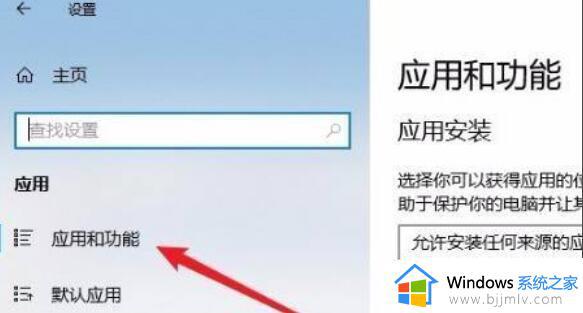
4、在打开列表中找到浏览器点击“高级选项”。
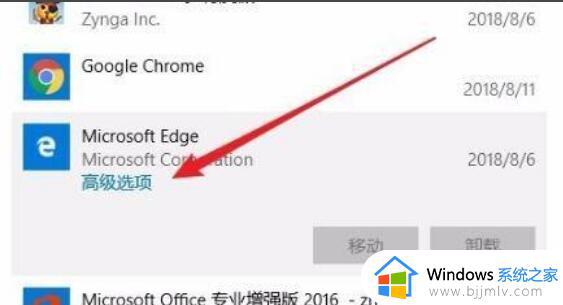
5、此时进入浏览器的设置页面,点击“修复”。
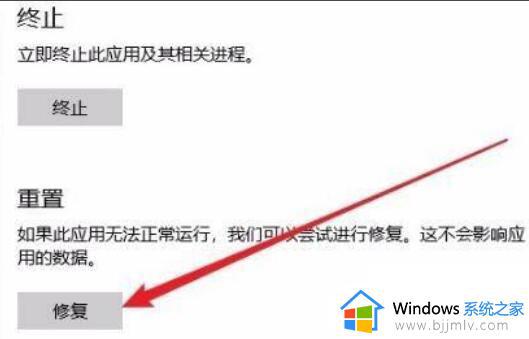
6、修复成功后会出现一个勾。
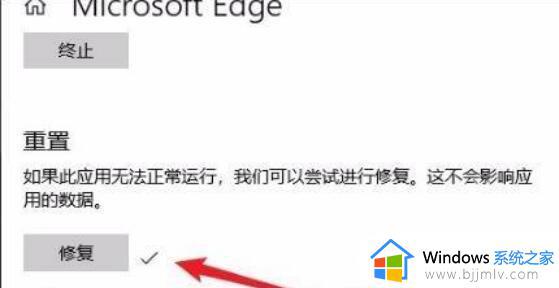
7、如果还是不行的话就点击“重置”即可。
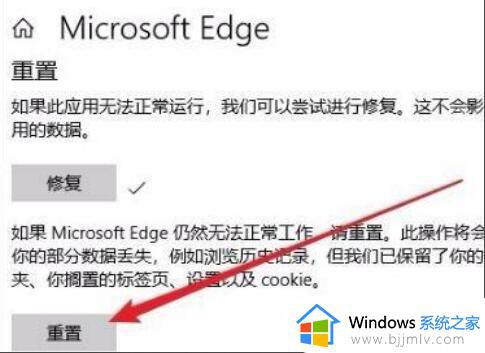
上述就是小编告诉大家的win11无法启动浏览器解决方法了,有遇到这种情况的用户可以按照小编的方法来进行解决,希望能够帮助到大家。